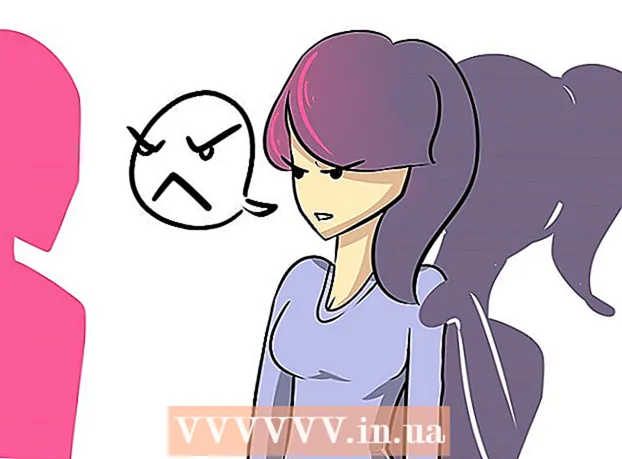Údar:
Sara Rhodes
Dáta An Chruthaithe:
14 Feabhra 2021
An Dáta Nuashonraithe:
1 Iúil 2024

Ábhar
Taispeánfaidh an t-alt seo duit conas línte éagsúla a tharraingt i Microsoft Word ar ríomhaire Windows nó Mac OS X.
Céimeanna
Modh 1 de 3: Ar Windows
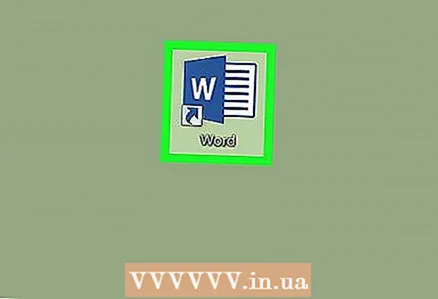 1 Tosaigh Word. Cliceáil nó cliceáil faoi dhó ar an deilbhín bán "W" ar chúlra gorm.
1 Tosaigh Word. Cliceáil nó cliceáil faoi dhó ar an deilbhín bán "W" ar chúlra gorm. - Más mian leat líne a tharraingt i ndoiciméad Word atá ann cheana, cliceáil faoi dhó air chun an chéad chéim eile a oscailt agus a scipeáil.
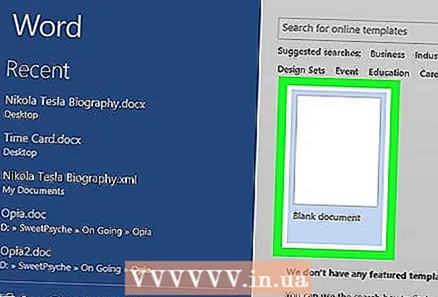 2 Cliceáil ar doiciméad nua. Tá sé ar thaobh uachtarach na láimhe clé den leathanach.
2 Cliceáil ar doiciméad nua. Tá sé ar thaobh uachtarach na láimhe clé den leathanach.  3 Cliceáil ar an táb Ionsáigh. Tá sé ar an ribín gorm ag barr na fuinneoige Word.
3 Cliceáil ar an táb Ionsáigh. Tá sé ar an ribín gorm ag barr na fuinneoige Word. 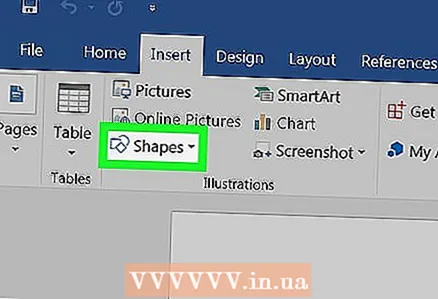 4 Cliceáil ar Cruthanna. Tá sé ar an mbarra uirlisí Ionsáigh. Osclófar roghchlár.
4 Cliceáil ar Cruthanna. Tá sé ar an mbarra uirlisí Ionsáigh. Osclófar roghchlár.  5 Roghnaigh cruth na líne. Sa chuid "Línte", cliceáil ar an líne den chineál riachtanach.
5 Roghnaigh cruth na líne. Sa chuid "Línte", cliceáil ar an líne den chineál riachtanach.  6 Tarraing líne. Coinnigh síos an cnaipe luiche agus tarraing an crosbhogha thar limistéar an doiciméid áit a dteastaíonn uait an líne a thaispeáint.
6 Tarraing líne. Coinnigh síos an cnaipe luiche agus tarraing an crosbhogha thar limistéar an doiciméid áit a dteastaíonn uait an líne a thaispeáint. - Chun líne a bhogadh, cliceáil uirthi agus tarraing í go suíomh difriúil. Chun fad agus treoshuíomh líne a athrú, cliceáil uirthi agus tarraing ceann de na láimhseálacha babhta ag foircinn (nó lár) na líne.
Modh 2 de 3: Ar Mac OS X.
 1 Tosaigh Word. Cliceáil nó cliceáil faoi dhó ar an deilbhín bán "W" ar chúlra gorm.
1 Tosaigh Word. Cliceáil nó cliceáil faoi dhó ar an deilbhín bán "W" ar chúlra gorm. - Más mian leat líne a tharraingt i ndoiciméad Word atá ann cheana, cliceáil faoi dhó air chun an chéad chéim eile a oscailt agus a scipeáil.
 2 Cliceáil ar doiciméad nua. Tá sé ar thaobh uachtarach na láimhe clé den leathanach.
2 Cliceáil ar doiciméad nua. Tá sé ar thaobh uachtarach na láimhe clé den leathanach.  3 Oscail an roghchlár Ionsáigh. Tá sé ar an ribín liath ag barr na fuinneoige Word.
3 Oscail an roghchlár Ionsáigh. Tá sé ar an ribín liath ag barr na fuinneoige Word.  4 Cliceáil ar Fíor. Tá sé ar an roghchlár Ionsáigh. Beidh roghchlár aníos le feiceáil.
4 Cliceáil ar Fíor. Tá sé ar an roghchlár Ionsáigh. Beidh roghchlár aníos le feiceáil. 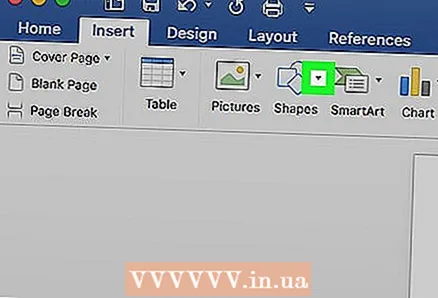 5 Leathnaigh an roghchlár. Tá sé ag barr an roghchláir aníos.
5 Leathnaigh an roghchlár. Tá sé ag barr an roghchláir aníos.  6 Cliceáil ar Línte agus nascóirí. Tá an rogha seo ar an roghchlár.
6 Cliceáil ar Línte agus nascóirí. Tá an rogha seo ar an roghchlár. 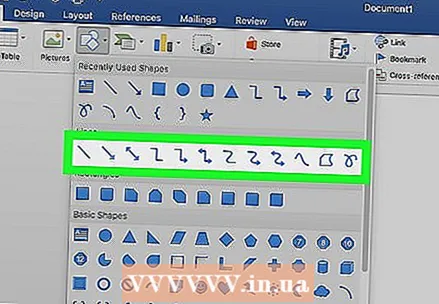 7 Roghnaigh cruth na líne. Sa fhuinneog aníos, cliceáil ceann de na cineálacha líne (mar shampla, líne dhíreach).
7 Roghnaigh cruth na líne. Sa fhuinneog aníos, cliceáil ceann de na cineálacha líne (mar shampla, líne dhíreach).  8 Tarraing líne. Coinnigh síos an cnaipe luiche agus tarraing an crosbhogha thar limistéar an doiciméid áit a dteastaíonn uait an líne a thaispeáint.
8 Tarraing líne. Coinnigh síos an cnaipe luiche agus tarraing an crosbhogha thar limistéar an doiciméid áit a dteastaíonn uait an líne a thaispeáint. - Chun líne a bhogadh, cliceáil uirthi agus tarraing í go suíomh difriúil. Chun fad agus treoshuíomh líne a athrú, cliceáil uirthi agus tarraing ceann de na láimhseálacha babhta ag foircinn (nó lár) na líne.
Modh 3 de 3: Na heochracha a úsáid
- 1 Titim i do chodladh mar a oibríonn an modh seo. Is féidir leat na heochracha a úsáid chun líne chothrománach shimplí a tharraingt ón gcorrlach chlé go dtí imeall ceart an leathanaigh.
 2 Tosaigh Word. Cliceáil nó cliceáil faoi dhó ar an deilbhín bán "W" ar chúlra gorm.
2 Tosaigh Word. Cliceáil nó cliceáil faoi dhó ar an deilbhín bán "W" ar chúlra gorm. - Más mian leat líne a tharraingt i ndoiciméad Word atá ann cheana, cliceáil faoi dhó air chun an chéad chéim eile a oscailt agus a scipeáil.
 3 Cliceáil ar doiciméad nua. Tá sé ar thaobh uachtarach na láimhe clé den leathanach.
3 Cliceáil ar doiciméad nua. Tá sé ar thaobh uachtarach na láimhe clé den leathanach.  4 Cliceáil cá bhfuil tú ag iarraidh go mbeidh an líne le feiceáil sa doiciméad. Déan é ar líne fholamh, mar ní oibreoidh an modh seo má tá téacs ann roimh an gcúrsóir nó dá éis.
4 Cliceáil cá bhfuil tú ag iarraidh go mbeidh an líne le feiceáil sa doiciméad. Déan é ar líne fholamh, mar ní oibreoidh an modh seo má tá téacs ann roimh an gcúrsóir nó dá éis. - Cruthófar líne chothrománach ó réimse amháin go réimse eile. Ní thrasnóidh an líne na réimsí sonraithe.
 5 Cuir isteach an carachtar “-” (Fleasc) trí huaire. Gheobhaidh tú é ar an eochair sa tsraith eochracha uimhreacha ag barr an mhéarchláir nó ar an eochaircheap uimhreacha.
5 Cuir isteach an carachtar “-” (Fleasc) trí huaire. Gheobhaidh tú é ar an eochair sa tsraith eochracha uimhreacha ag barr an mhéarchláir nó ar an eochaircheap uimhreacha.  6 Cliceáil ar ↵ Iontráilchun dashes a thiontú go líne sholadach. Beidh sé suite díreach faoi bhun na líne téacs roimhe seo.
6 Cliceáil ar ↵ Iontráilchun dashes a thiontú go líne sholadach. Beidh sé suite díreach faoi bhun na líne téacs roimhe seo. - Tabhair faoi deara nach dtógfaidh an líne spás na líne téacs, ach go mbeidh sí suite idir na línte téacs.
 7 Úsáid siombailí éagsúla chun línte de chineálacha éagsúla a chruthú. Mar shampla:
7 Úsáid siombailí éagsúla chun línte de chineálacha éagsúla a chruthú. Mar shampla: - Iontráil *** agus brúigh ↵ Iontráilchun líne dotted a chruthú.
- Iontráil ___ (trí bhéim faoi thalamh) agus brúigh ↵ Iontráilchun líne sholadach trom a chruthú.
- Iontráil === agus brúigh ↵ Iontráilchun líne dhúbailte a chruthú.
- Iontráil ### agus brúigh ↵ Iontráilchun líne triple a chruthú le líne throm sa lár.
- Iontráil ~~~ agus brúigh ↵ Iontráilchun líne bhriste a chruthú.
 8 Bog an líne síos. Chun seo a dhéanamh, cuir isteach an téacs os cionn na líne agus brúigh ↵ Iontráil.
8 Bog an líne síos. Chun seo a dhéanamh, cuir isteach an téacs os cionn na líne agus brúigh ↵ Iontráil. - Má scriosann tú téacs os cionn líne, bogfaidh sé suas.